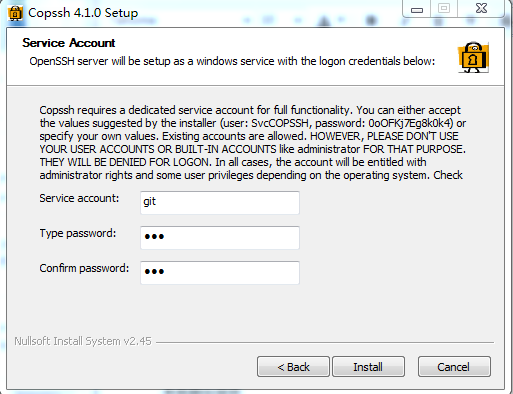windows下部署git,使用copssh连接
整体思路:1、windows下安装git
2、windows下安装copssh
3、客户端eclipse安装egit插件访问服务端git,同步数据
1、windows下安装git
我使用的git软件是:
![]()
可自行去git网站上下载,安装过程可自选安装路径,但不要有空格,否则遇麻烦。其他一律默认即可。
安装好后,点击git bash进去,总的告诉git你自己是谁吧,然后弄个密码。
2、windows下安装copssh
我使用的copssh版本是:
![]()
我看到很多网上的例子都是copssh的早期版本,所以有一定区别,如果装这个版本最好按我这个来。
安装路径自选,中间不要有空格。到下面一步有点意思。
上面是要求你新增一个ssh的服务用户,如果使用默认的账户安装也未尝不可,但你可能永远不需要用到这个用户,所以我先自己指定,因为copssh会自动帮我建立这个git用户的。git的密码可记可不记,如果后面第三步eclipse配置git连接下载工程提示账户失败的话,只要去用户和组里面把这个git的密码重置一下,重启电脑就好了。
这里需要把git中的某些文件放到copssh安装路径的bin目录下:
Git安装目录\bin下的libiconv-2.dll文件,
Git安装目录\libexec\git-core下的
copssh的安装后面会弹出一个框,点OK就可以了,它只是让你打开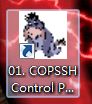
copssh安装完成以后双击上图那个控制面板,如果服务的运行状态是绿色的圆圈,说明一切正常,否则可能你的安装有问题。卸了重来吧。
点击上面的users,可以激活我们刚才的git用户,进去选择上git,其他一切默认即可。
点击上面的“Keys...”按钮,能够看到现在有多少个公钥可以访问。
上面的公钥存放地点在copssh的安装路径下:ICW(安装路径)\home\git\.ssh\,新建一个文件叫authorized_keys,用任意一个文件编辑器打开,把公钥拷贝进去即可。拷贝进去的公钥就会在上图显示。
3、客户端eclipse安装egit插件访问服务端git,同步数据
去eclipse软件市场下载egit,安装,重启eclipse。import->projects from git->url->
看到下图就说明一切通畅。

下一步,选择使用新的工程,然后按照新建工程的方法一步步走即可同步远端git服务器上的工程。
over
PS:后来的工作中发现其实使用:Import existing projects是能够把带有git版本控制的工程导入的,只是EGit插件有时候抽风,耐心一点总能导出来的。